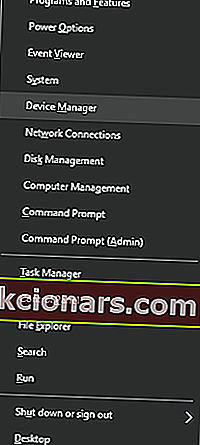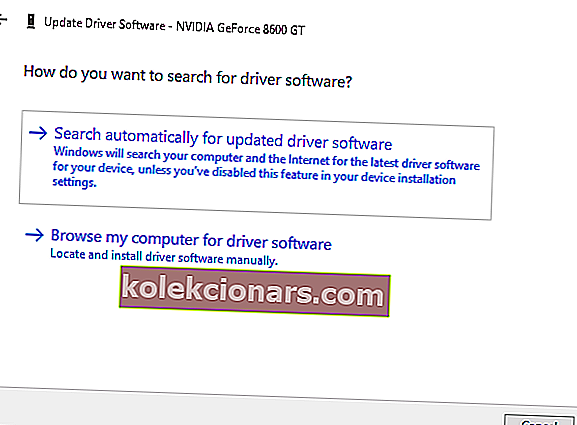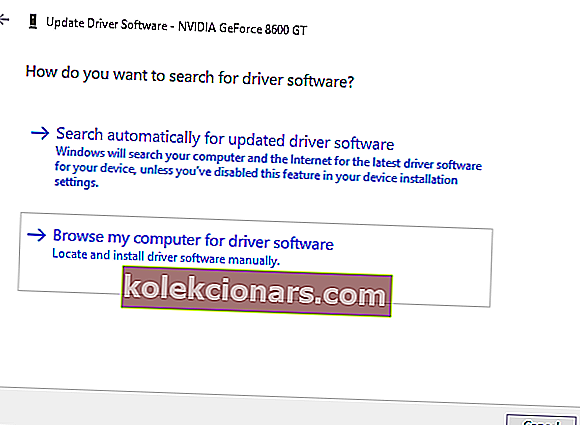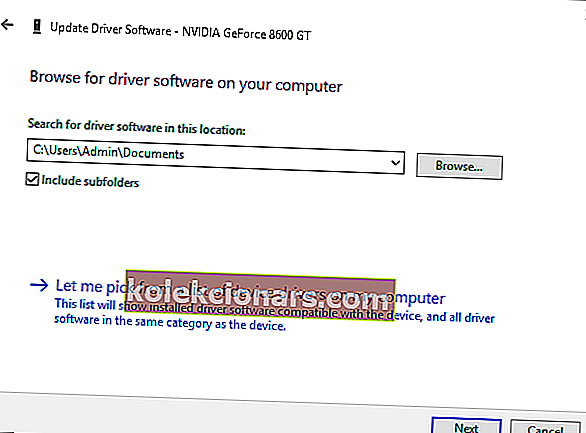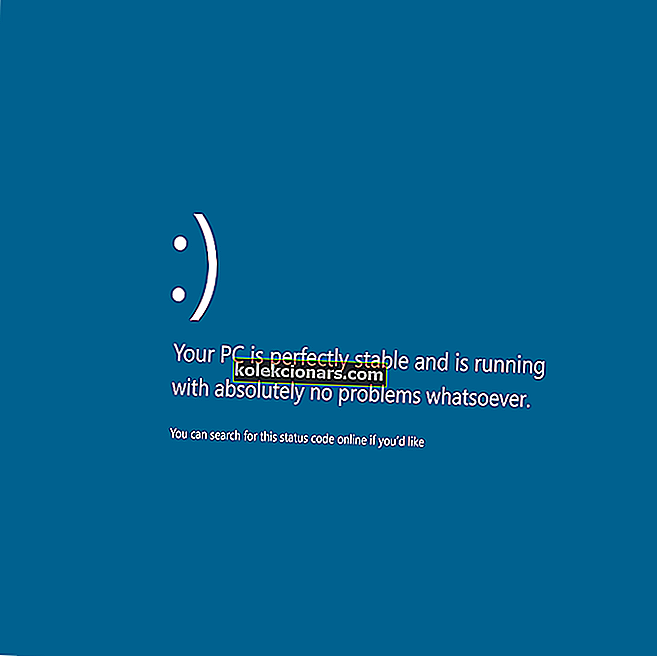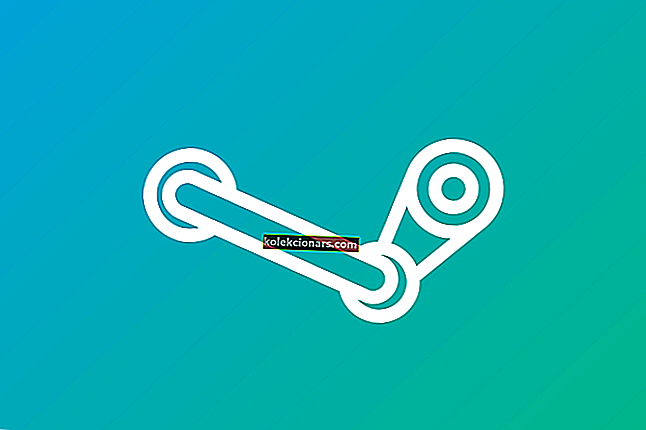- Η απόδοση της συσκευής σας έχει να κάνει με το πόσο ενημερωμένοι είναι οι οδηγοί σας.
- Σε αυτό το άρθρο, θα διερευνήσουμε τους καλύτερους τρόπους με τους οποίους μπορείτε να τους ενημερώσετε, συνεπώς συνεχίστε να διαβάζετε.
- Μη διστάσετε να επισκεφθείτε το Tech Tutorials Hub για περισσότερες χρήσιμες πληροφορίες
- Μην ξεχάσετε να προσθέσετε σελιδοδείκτη στο Κέντρο Windows 10 για περισσότερους οδηγούς και άρθρα.

Η ενημέρωση των προγραμμάτων οδήγησης είναι ζωτικής σημασίας εάν θέλετε να επιτύχετε τη μέγιστη απόδοση
Τα νέα προγράμματα οδήγησης συνήθως φέρνουν διάφορες βελτιώσεις, όπως νέες δυνατότητες και βελτιωμένη σταθερότητα, οπότε μπορείτε να δείτε γιατί είναι σημαντικό να διατηρείτε τα προγράμματα οδήγησης ενημερωμένα.
Αυτό είναι ιδιαίτερα σημαντικό για τα προγράμματα οδήγησης καρτών γραφικών, επειδή οι νεότερες εκδόσεις μπορούν να προσφέρουν καλύτερη απόδοση στα πιο πρόσφατα παιχνίδια.
Η ενημέρωση προγραμμάτων οδήγησης είναι σχετικά απλή και σήμερα θα σας δείξουμε πώς να ενημερώσετε το πρόγραμμα οδήγησης γραφικών στα Windows 10.
Πώς μπορώ να ενημερώσω προγράμματα οδήγησης γραφικών στα Windows 10;
1. Ενημερώστε αυτόματα τα προγράμματα οδήγησης

Μετά από αρκετές δοκιμές από την ομάδα μας, συνιστούμε ανεπιφύλακτα τη χρήση του DriverFrix.
Αυτό το εργαλείο θα διατηρήσει το σύστημά σας ασφαλές από μόνιμες ζημιές που προκαλούνται από την εγκατάσταση λανθασμένης έκδοσης προγράμματος οδήγησης.
Μόλις εγκατασταθεί, το πρόγραμμα θα ξεκινήσει αυτόματα τη σάρωση του υπολογιστή σας για ξεπερασμένα προγράμματα οδήγησης. Το DriverFix θα ελέγξει τις εγκατεστημένες εκδόσεις προγραμμάτων οδήγησης σε σχέση με τη βάση δεδομένων cloud των τελευταίων εκδόσεων και θα προτείνει κατάλληλες ενημερώσεις. Το μόνο που χρειάζεται να κάνετε είναι να περιμένετε να ολοκληρωθεί η σάρωση.
Μετά την ολοκλήρωση της σάρωσης, λαμβάνετε μια αναφορά για όλα τα προβλήματα που εντοπίζονται στον υπολογιστή σας. Ελέγξτε τη λίστα και δείτε εάν θέλετε να ενημερώσετε κάθε πρόγραμμα οδήγησης ξεχωριστά ή όλα ταυτόχρονα.

DriverFix
Ένα γρήγορο και αξιόπιστο εργαλείο για την ανίχνευση όλων των προγραμμάτων οδήγησης που λείπουν και την ενημέρωσή τους, ώστε η συσκευή σας να λειτουργεί ομαλά. Δοκίμασέ το τώρα! Δωρεάν δοκιμή Επισκεφτείτε τον ιστότοπο2. Χρησιμοποιήστε τη Διαχείριση συσκευών
- Πατήστε το πλήκτρο Windows + X για να ανοίξετε το μενού Win + X.
- Επιλέξτε Διαχείριση συσκευών από τη λίστα.
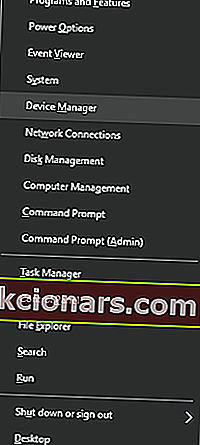
- Μεταβείτε στην ενότητα Προσαρμογείς οθόνης , κάντε δεξί κλικ στο πρόγραμμα οδήγησης γραφικών σας.
- Επιλέξτε Ενημέρωση λογισμικού προγράμματος οδήγησης από το μενού.

- Επιλέξτε Αυτόματη αναζήτηση για ενημερωμένο λογισμικό προγράμματος οδήγησης .
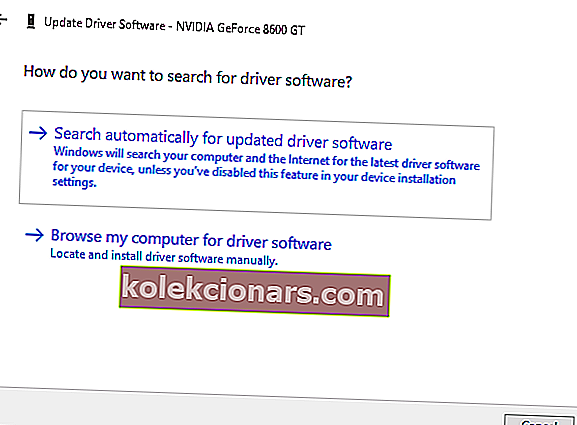
- Περιμένετε λίγα λεπτά, ενώ τα Windows 10 προσπαθούν να βρουν και να εγκαταστήσουν το πιο πρόσφατο πρόγραμμα οδήγησης για τον υπολογιστή σας.
Εγκαταστήστε τα προγράμματα οδήγησης από τον τοπικό υπολογιστή σας.
- Ακολουθήστε τα βήματα 1 και 2 από ψηλά.
- Κάντε κλικ στην επιλογή Αναζήτηση στον υπολογιστή μου για λογισμικό προγράμματος οδήγησης .
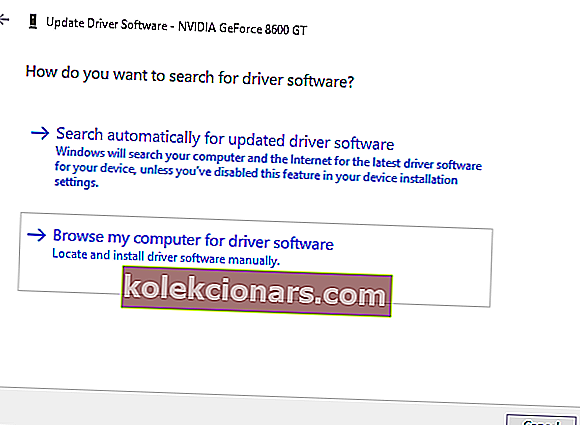
- Στη συνέχεια, κάντε κλικ στο κουμπί Αναζήτηση .
- Αφού βρείτε τον κατάλληλο φάκελο, κάντε κλικ στο Επόμενο και περιμένετε τα Windows 10 να σαρώσουν το φάκελο. Εάν βρεθούν συμβατά προγράμματα οδήγησης, τα Windows 10 θα τα εγκαταστήσουν αυτόματα.
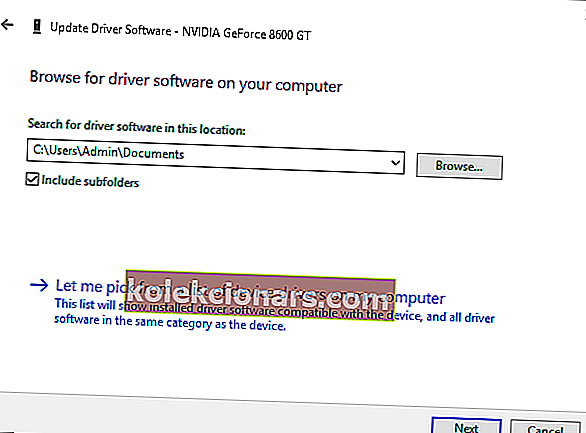
3. Κατεβάστε τα προγράμματα οδήγησης χειροκίνητα

Αυτή η μέθοδος είναι λίγο πιο προηγμένη, καθώς απαιτεί να γνωρίζετε τι τύπο κάρτας γραφικών χρησιμοποιείτε.
Για να μάθετε το μοντέλο της κάρτας γραφικών σας, μπορείτε να χρησιμοποιήσετε τη Διαχείριση συσκευών και να μεταβείτε στην ενότητα Προσαρμογείς οθόνης όπως στην προηγούμενη λύση.
Αφού βρείτε το μοντέλο της κάρτας γραφικών σας, πρέπει να επισκεφθείτε τον ιστότοπο του κατασκευαστή. Από εκεί πρέπει να μεταβείτε στην ενότητα Λήψη ή προγράμματα οδήγησης .
Τώρα πρέπει να επιλέξετε Τύπος προϊόντος , σειρά προϊόντων και προϊόντων . Όλες αυτές οι πληροφορίες διατίθενται από τη Διαχείριση συσκευών ή από οποιοδήποτε άλλο εργαλείο πληροφοριών συστήματος.
Αφού επιλέξετε το μοντέλο της κάρτας γραφικών, πρέπει να επιλέξετε την έκδοση του λειτουργικού συστήματος που χρησιμοποιείτε.
Λάβετε υπόψη ότι πρέπει να επιλέξετε την έκδοση 64-bit του προγράμματος οδήγησης εάν χρησιμοποιείτε λειτουργικό σύστημα 64-bit για να έχετε τη μέγιστη απόδοση.
Μετά την εγκατάσταση του νέου προγράμματος οδήγησης γραφικών, επανεκκινήστε τον υπολογιστή σας για να ολοκληρώσετε την εγκατάσταση.
Όπως μπορείτε να δείτε, η ενημέρωση του προγράμματος οδήγησης γραφικών στα Windows 10 είναι αρκετά απλή και ελπίζουμε ότι μία από τις μεθόδους μας θα σας βοηθήσει.
Εάν έχετε άλλες προτάσεις ή προτάσεις, ενημερώστε μας στην παρακάτω ενότητα σχολίων.
Σημείωση του συντάκτη : Αυτή η ανάρτηση δημοσιεύθηκε αρχικά τον Φεβρουάριο του 2017 και έκτοτε ανανεώθηκε και ενημερώθηκε τον Σεπτέμβριο του 2020 για φρεσκάδα, ακρίβεια και πληρότητα.